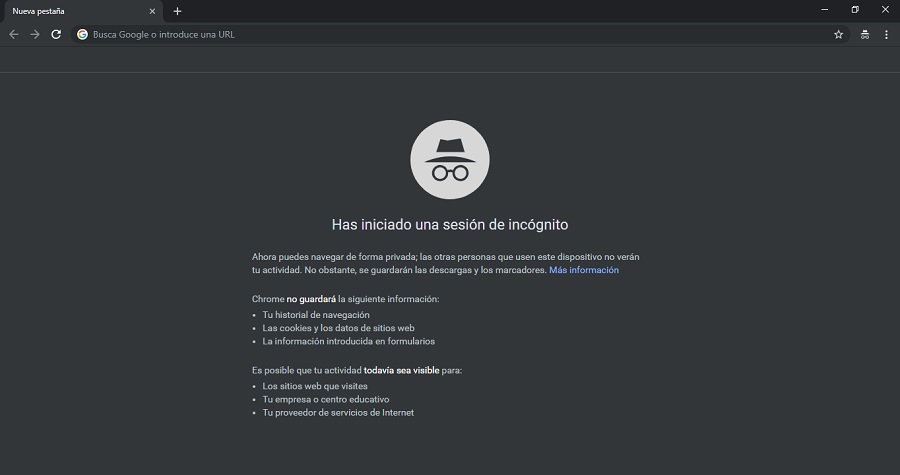
Si eres usuario fiel a Chrome, atento a esta noticia, porque Chrome 73 trae una novedad muy interesante. Porque estamos ante una característica muy esperada, que ya puede usarse en la nueva versión del navegador de Google. Se trata de una opción que ya está en macOS 10.14 y que no es otra que el modo oscuro.
Un nuevo esquema de color que se fundirá con la interfaz de usuario y que se encarga de apagar el brillo del navegador para mejorar la experiencia de los usuarios que se sientan más cómodos con un fondo negro o, mejor dicho, gris oscuro.
El modo oscuro para Chrome es una función que ya ha sido liberada, de modo que podremos usarla desde este momento, siempre y cuando nos resulte útil. Esta característica es muy práctica si nos encontramos en un entorno poco iluminado o de noche, porque nos ayuda muchísimo a relajar la vista.
Pero ojo, hay que indicar que el modo oscuro todavía no está disponible en la versión oficial, sino en Chrome Canary, la versión beta y la que emplean a menudo los desarrolladores para hacer todo tipo de pruebas. Así que si lo que quieres es probar el nuevo modo oscuro en tu navegador para Windows 10, antes tendrás que instalar esta versión de Chrome. A continuación, te contamos cómo habilitar el modo oscuro en muy pocos pasos.

Pasos para activar el modo oscuro en Chrome para Windows 10
Como te hemos indicado, aunque la característica del modo oscuro en Chrome para Windows 10 ya ha sido liberada, todavía no está disponible en la versión oficial de Chrome, ni tampoco por defecto. Para poder activarla hay que dar una serie de pasos (que son sencillos, no te preocupes). Son los que te indicamos a continuación:
1. Lo primero es lo primero: instalar Chrome Canary. Si todavía no tienes esta versión que sirve como banco de pruebas, tendrás que instalarla en tu ordenador. Simplemente sigue este enlace y pulsa sobre el botón amarillo que reza Descargar Chrome Canary. Este paso solo te llevará un par de minutos. Instala el navegador y ejecútalo.
2. A continuación, accede a tu escritorio de Windows 10 y pulsa con el botón derecho del ratón sobre el acceso directo de Chrome Canary. Selecciona Propiedades.
3. Dentro de la pestaña Acceso directo, tendrás que hacer algunas modificaciones. Se trata de crear un nuevo acceso directo para que el modo oscuro pueda ejecutarse. Añade «–force-dark-mode» (sin las comillas) dentro de la caja Destino. Asegúrate de que queda un espacio entre el texto ya incluido en la caja y el que tú has añadido. Y dale al botón de Aceptar.
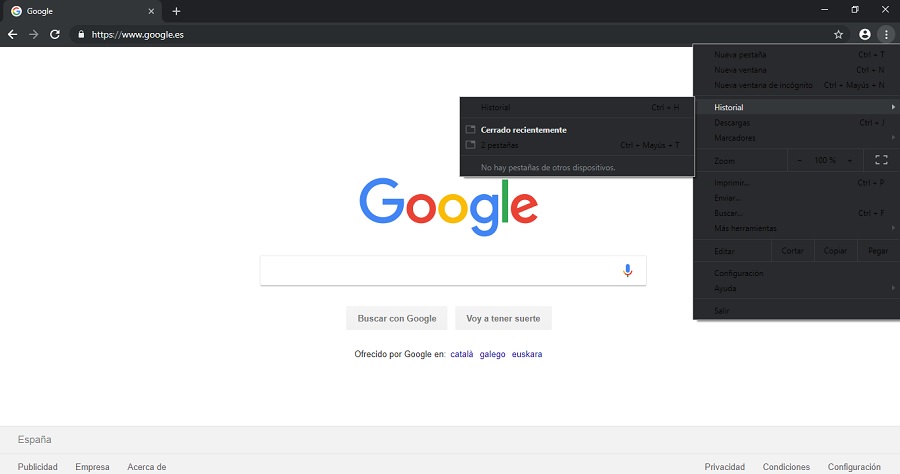
Cuando inicies el navegador siguiendo este acceso directo será con el modo oscuro activado por defecto. Es una buena opción mientras esta característica no llegue a la versión oficial de Chrome. De este modo, cuando sea de día y no necesites el modo oscuro puedes usar Chrome normal y cuando sea de noche, o necesites descansar la vista, tienes la opción de activar Chrome Canary. Tan sencillo como esto.
Este mismo modo está disponible, tal como ocurre en Firefox, para el modo incógnito, que también puede activarse desde el menú de Chrome. En este caso verás todas las opciones de la interfaz de usuario en gris oscuro y además, podrás asegurarte de que navegas de manera privada, de forma que el resto de personas que usen el mismo equipo con Windows 10 no vean tu actividad. Debes tener en cuenta, eso sí, que en estos casos siempre se guardan las descargas y los marcadores, si estos han sido añadidos.




